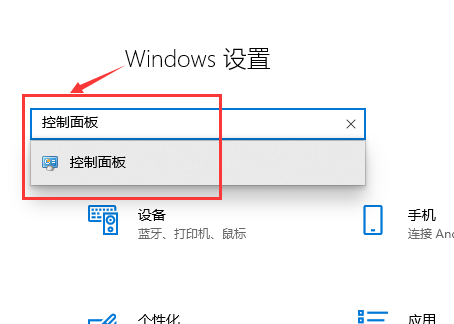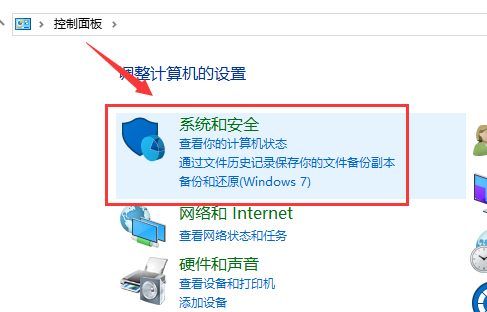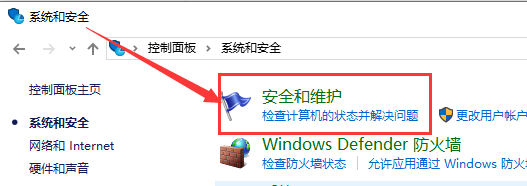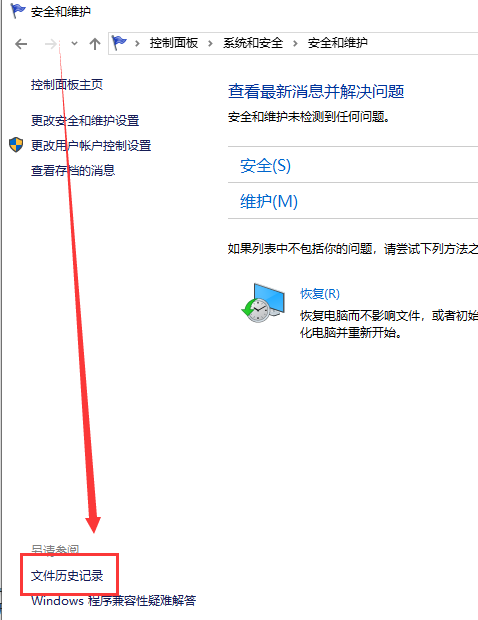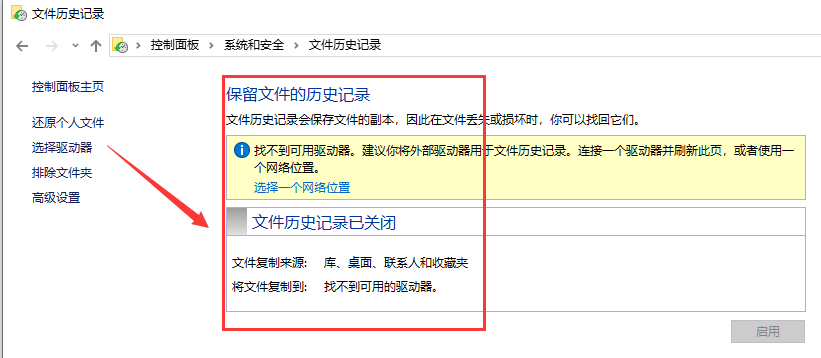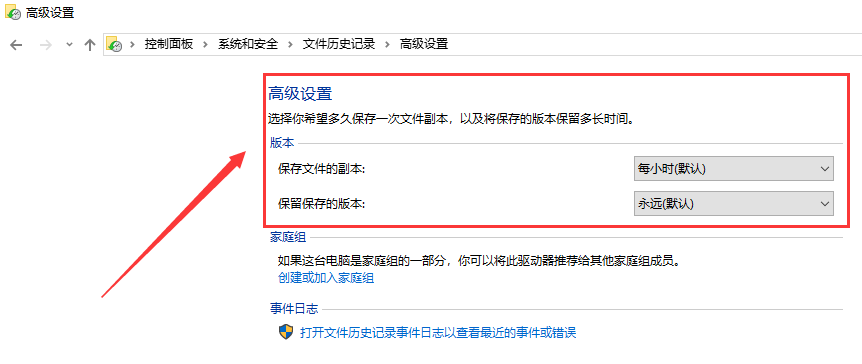win10版本如何回退文件详细方法
时间:2024-03-21 | 作者: | 阅读:0win10版本如何回退文件:
ps:win10版本文件退回需要事先开启文件历史记录,如果没有开启则无法回退文件。
1、使用快捷方式“win+i”打开设置,在搜索框中查找“控制面板”单击进入。
2、在“控制面板”中,找到“系统和安全”,点击进入。
3、进入“系统和安全”,单击“安全和维护”。
4、在“安全和维护”中,找到“文件历史记录”单击进入。
5、保留文件的历史记录功能默认是关闭状态,需要打开,点击启用。
ps:事先要插好U盘。连接好后再次点击开启,系统文件就被自动保存到了U盘或者移动设备上。
文件备份功能可以自动备份“库、桌面、收藏夹、联系人”等内容,所以大家就可以将重要文件放置在上述文件夹中。
除此之外在左侧的高级设置中还可以设置“保存频率”或者“保存文件时间间隔”。可以根据个人情况进行选择。
来源:https://www.somode.com/jiaocheng/1180.html
免责声明:文中图文均来自网络,如有侵权请联系删除,心愿游戏发布此文仅为传递信息,不代表心愿游戏认同其观点或证实其描述。
相关文章
更多-

- win10休眠怎么设置
- 时间:2024-02-02
-

- Win10最详细优化设置告别卡顿
- 时间:2024-02-02
-

- 快速启动开启还是关闭
- 时间:2024-02-02
-

- win10录屏快捷键是什么
- 时间:2024-02-02
-

- win10怎么删除账户管理员
- 时间:2024-02-02
-

- win10删除输入法步骤
- 时间:2024-02-02
-

- 键盘失灵怎么办win10
- 时间:2024-02-02
-

- win10摄像头禁用了怎么解除
- 时间:2024-02-02
精选合集
更多大家都在玩
大家都在看
更多-

- 三国天下归心交易玩法介绍
- 时间:2025-12-29
-
- 如同巨大高速风扇 俄罗斯计划打造人造重力旋转空间站
- 时间:2025-12-29
-

- 伤感网名往事归零男生(精选100个)
- 时间:2025-12-29
-

- 魔法工艺手游怎么下载
- 时间:2025-12-29
-

- DNF2026女鬼剑士徽章属性选择
- 时间:2025-12-29
-

- DNF2026女格斗家徽章属性选择
- 时间:2025-12-29
-

- 微信4字高端网名男生(精选100个)
- 时间:2025-12-29
-

- 古今2风起蓬莱下载地址一览
- 时间:2025-12-29